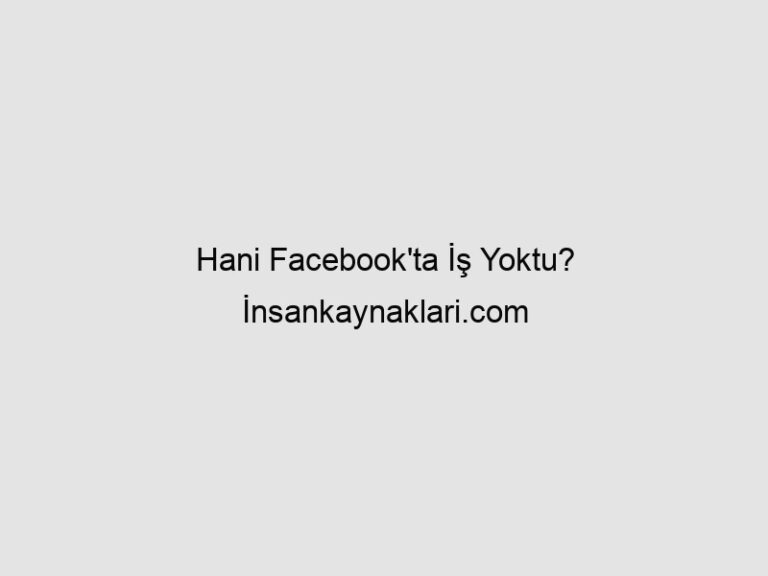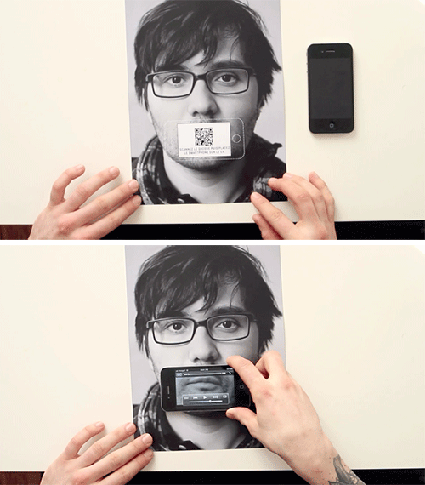Resimlerinize 3. boyut ekleyin
Sadece en ve boy değerlerinden oluşan iki boyutlu resim dosyalarınızı, küçücük bir yazılımın yardımıyla ücüncü boyuta geçirmeniz sadece bir kaç tıklamanıza bakıyor. Yapmanız gereken sadece 3D Combine adlı yazalımı kurmak. Bu program ile sadece imaj dosyalarınızı değil ev yapımı video dosyalarınızı da üç boyutlu hale getirmeniz mümkün.

3DCombine oldukça sade bir kullanıcı arabirimine sahip. Fakat bu kolay arabirime rağmen kullanımının çok basit olmadığını söyleyebilirim. Yazılımı kurup çalıştırdığımızda, ekranın büyük bir kısmını kaplayan iki adet imaj penceresi karşılıyor bizleri. Bu iki pencerenin temel görevi üç boyutlu hale getireceğimiz imaj dosyasını gözümüzün sağ ve sol tarafından görünecek şekle getiriyor.
Fakat dikkat etmeniz gereken püf nokta, resmi yada video dosyasını hangi üç boyut formatına getireceğinize karar vermekten geçiyor.
 Öncelikle 3D Combine adlı yazılımı imaj konusunda birçok formatı desteklediğini de belirtelim ancak en iyi sonucu alabilmek için JPG veya BMP uzantılı imaj dosyalarını seçmenizi öneririm. GIF uzantılı imaj dosyalarını seçmenizi önermiyorum çünkü sorun yaşanabiliyor. Yazılımı açtıktan sona bizi “3DCombine Wizard” penceresi karşılıyor. Bu pencereden “Convert 2D to 3D” başlığını seçip bir sonraki adımda bizi karşılayan seçeneklerden “Picture” başlığına geçiyoruz Bu aşamada üç boyutlu uygulamamızda imaj yerine vide okullanacaksanız “Video” başlığını da seçebilirsiniz. Picture başlığına geldiğinizde yazılım sizden dönüştürmek istediğiniz imaj dosyasını seçmenizi isteyecek. Seçtiğiniz imaj dosyası arayüzde yer alan iki pencerede de görüntülenecektir. Artık imaj dosyamıza boyut atlatma zamanımız geliyor ve yazılımın 3D formlarından birini seçerek işleme devam ediyoruz. Program nihayet dosyamızın üç boyutlu halini nereye kaydetmek istediğimizi soran bir pencereyle işlemin son ayağına geliyor. Yeri belirleyip kaydetme aşamasına geldiğimizde, 3D Combine karşımıza imaj kalite penceresi çıkartıyor. Bu penceredeki ön tanımlı ayarı değiştirmemenizi önererek uygulamayı bitiriyoruz Artık imaj dosyamız üç boyutlu hale geldi.
Öncelikle 3D Combine adlı yazılımı imaj konusunda birçok formatı desteklediğini de belirtelim ancak en iyi sonucu alabilmek için JPG veya BMP uzantılı imaj dosyalarını seçmenizi öneririm. GIF uzantılı imaj dosyalarını seçmenizi önermiyorum çünkü sorun yaşanabiliyor. Yazılımı açtıktan sona bizi “3DCombine Wizard” penceresi karşılıyor. Bu pencereden “Convert 2D to 3D” başlığını seçip bir sonraki adımda bizi karşılayan seçeneklerden “Picture” başlığına geçiyoruz Bu aşamada üç boyutlu uygulamamızda imaj yerine vide okullanacaksanız “Video” başlığını da seçebilirsiniz. Picture başlığına geldiğinizde yazılım sizden dönüştürmek istediğiniz imaj dosyasını seçmenizi isteyecek. Seçtiğiniz imaj dosyası arayüzde yer alan iki pencerede de görüntülenecektir. Artık imaj dosyamıza boyut atlatma zamanımız geliyor ve yazılımın 3D formlarından birini seçerek işleme devam ediyoruz. Program nihayet dosyamızın üç boyutlu halini nereye kaydetmek istediğimizi soran bir pencereyle işlemin son ayağına geliyor. Yeri belirleyip kaydetme aşamasına geldiğimizde, 3D Combine karşımıza imaj kalite penceresi çıkartıyor. Bu penceredeki ön tanımlı ayarı değiştirmemenizi önererek uygulamayı bitiriyoruz Artık imaj dosyamız üç boyutlu hale geldi.
Videodosyalarınızı nasıl 3D yapacaksınız?
Video dosyalarıyla çalışmaya başlamadan önce yazılıma sisteminizi tanıtmanız gerekiyor. Bu aşamada grafik kartınızın ve OpenGL yapılandırmanızın düzgün çalıştığından emin olarak, açılan ayar penceresinden uygun sekmeleri işaretlemeniz gerekiyor. Bu ayar penceresinin bir özelliği de genel bir ayar yapıp tüm uygulamalarda kullanabileceğiniz gibi, her seferinde yeni ayar yapmanıza da olanak sağlaması. Bu durumun sağladığı temel fayda oluşturacağınız ayarların yanlış olması durumunda yeni ayarlar yapabilmenizi sağlıyor olması diyebiliriz. Bu nedenle doğru ayar tablosunu oluşturduğunuzdan emin olmadan dosyanızı kaydetmenizi önermiyoruz. Bu işlemin ardından yine yazılımımız sizden kaynak video dosyasını seçmenizi isteyecek. Dosyanızı seçip, kullanmak istediğiniz 3D formunu seçerek işlemi tamamlıyorsunuz. Yalnız hemen belirtelim video işleme süresi biraz uzun sürüyor.
3DCombine (Son Sürüm): İNDİR
Programınkendi sitesi: http://www.3dcombine.com/
Alıntı:PC World
Konuyla ilgili yardımcı olacak başka bir site çok ayrıntılı resimler mevcut: http://www.anachrome.com/